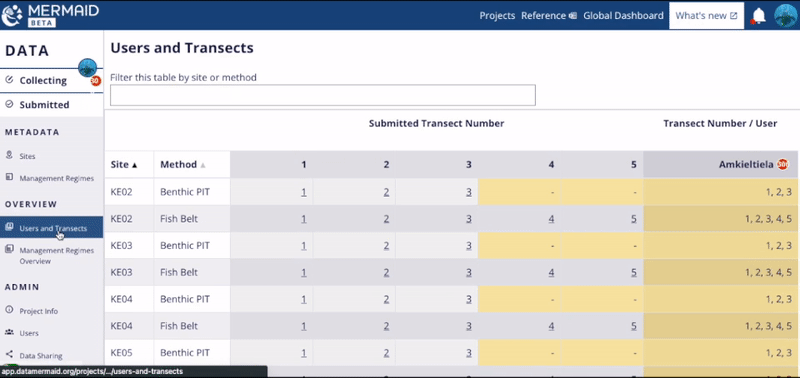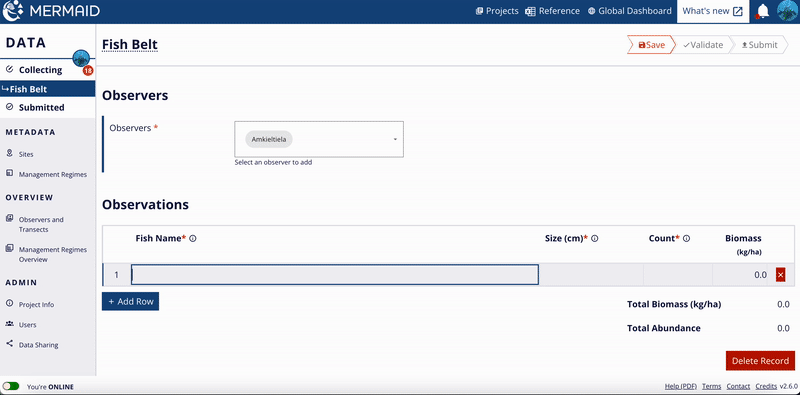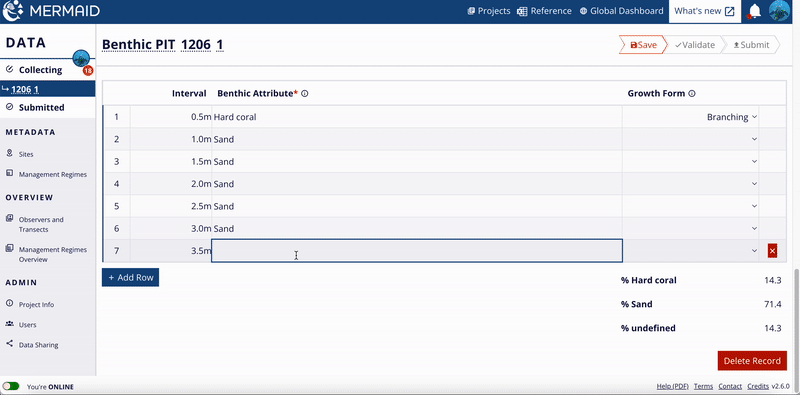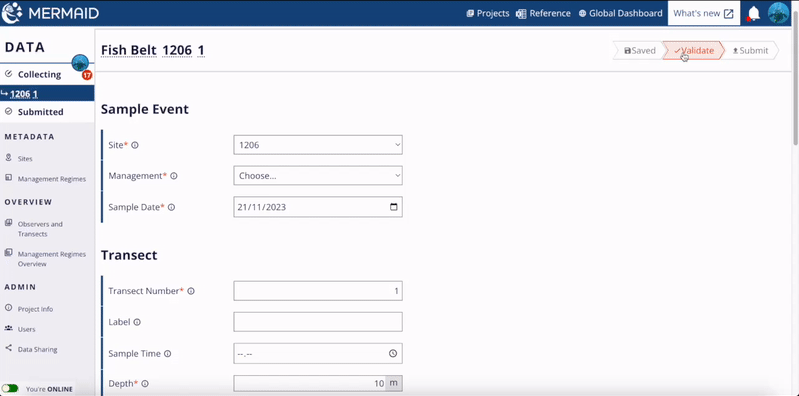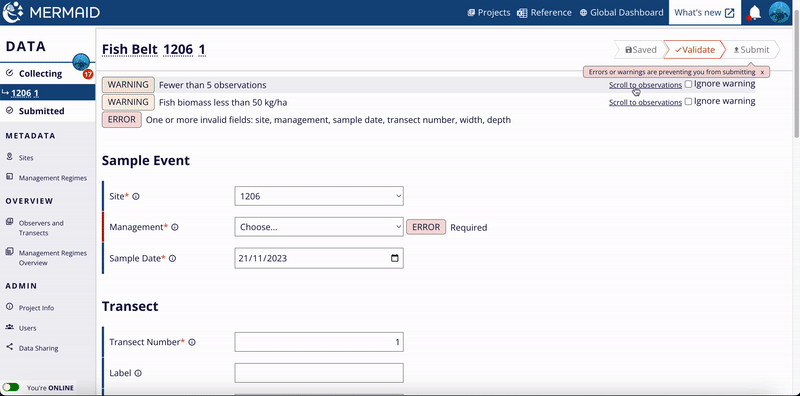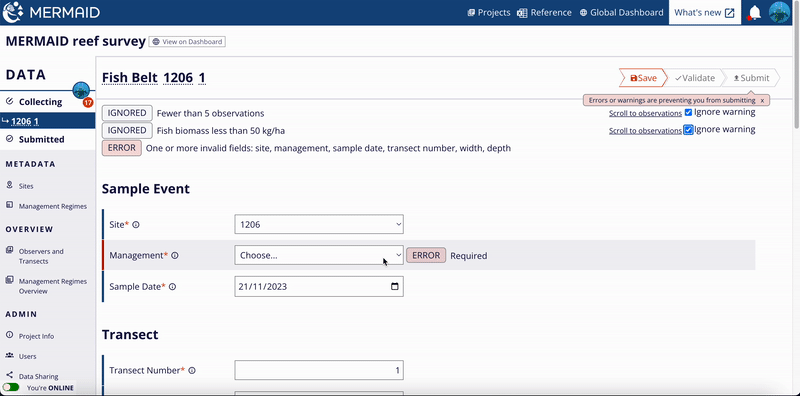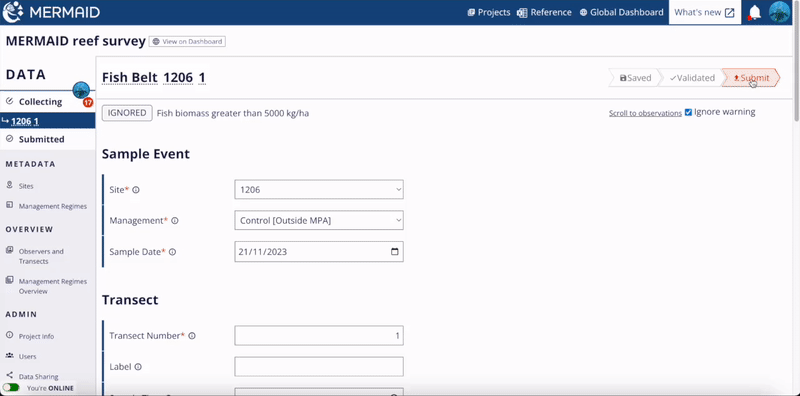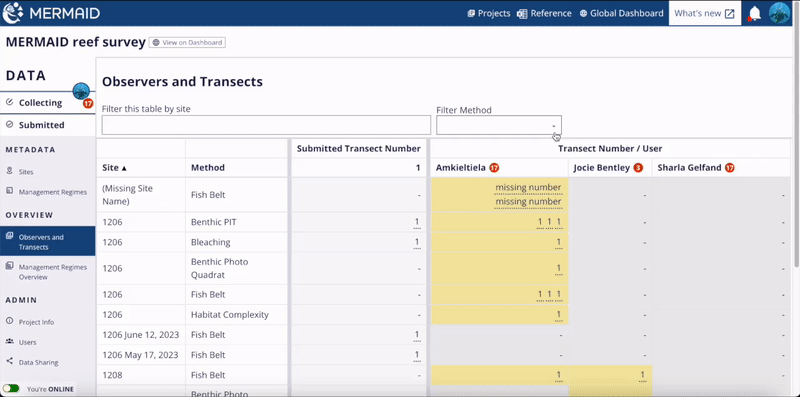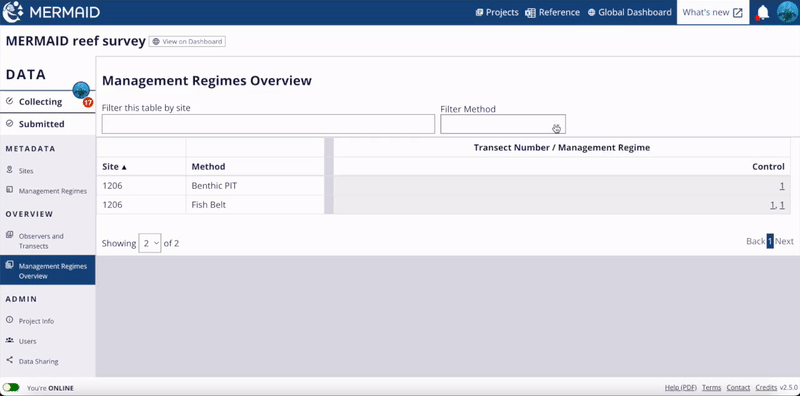MERMAID adalah aplikasi sumber terbuka yang mengumpulkan dan mengelola data kesehatan terumbu karang secara real-time, yang dikembangkan melalui kemitraan antara WCS, WWF, dan Sparkgeo.
Dengan MERMAID, para ilmuwan memasukkan hasil pengamatan mereka langsung ke dalam platform menggunakan aplikasi web. MERMAID melakukan pekerjaan menandai dan menyortir data, menghindari duplikasi, membakukan nama ilmiah, dan meringkas indikator-indikator penting.
Kami menghemat waktu Anda sehingga Anda dapat menyelamatkan terumbu karang!
MERMAID bergabung dengan Anda di lapangan dengan kemampuan off-line-nya, tetapi berbeda dari Excel atau aplikasi database pribadi seperti Access karena hampir tidak memerlukan pembersihan data pasca entri!
Pengguna dapat memilih nama ikan karang dan karang dari daftar taksa standar hanya dengan beberapa penekanan tombol; MERMAID akan melengkapi secara otomatis. Memilih nama berarti menghemat waktu untuk mengetikkan nama spesies atau membersihkan kesalahan pengetikan nama spesies yang salah eja.
MERMAID juga memungkinkan Anda menghitung biomassa ikan karang saat Anda mengetik, atau melihat tutupan karang total segera setelah Anda selesai memasukkan transek. Setelah Anda selesai mengumpulkan data, data tersebut dapat diekspor ke laporan lapangan standar (Excel) dan digunakan untuk membuat grafik atau laporan lainnya. Anda juga dapat menganalisis data Anda dengan mengaksesnya langsung dari MERMAID menggunakan mermaidr package.

Alur kerja MERMAID:
Daftar dan siapkan proyek
Daftarkan sebuah akun
Siapkan proyek dan tambahkan pengguna
Persiapkan untuk penggunaan secara luring
Mengumpulkan data
Pilih tipe transek
Masukkan informasi situs
Masukkan rezim manajemen
Masukkan atribut bentik dan spesies ikan
Lengkapi dan simpan transek
Tinjau dan kirimkan
Memvalidasi data
Menindaklanjuti kesalahan dan peringatan
Kirimkan data
Ekspor dan analisa data
Ekspor data dalam format .XLSX untuk analisa lebih lanjut
Analisa data langsung menggunakan mermaidr
Pertanyaan? Anda dapat menghubungi kami saat sedang daring melalui tautan Kontak di bagian bawah aplikasi. Versi luring (pdf) dari dokumentasi ini dapat diunduh melalui tombol "Unduh" pada menu bar disisi kiri.